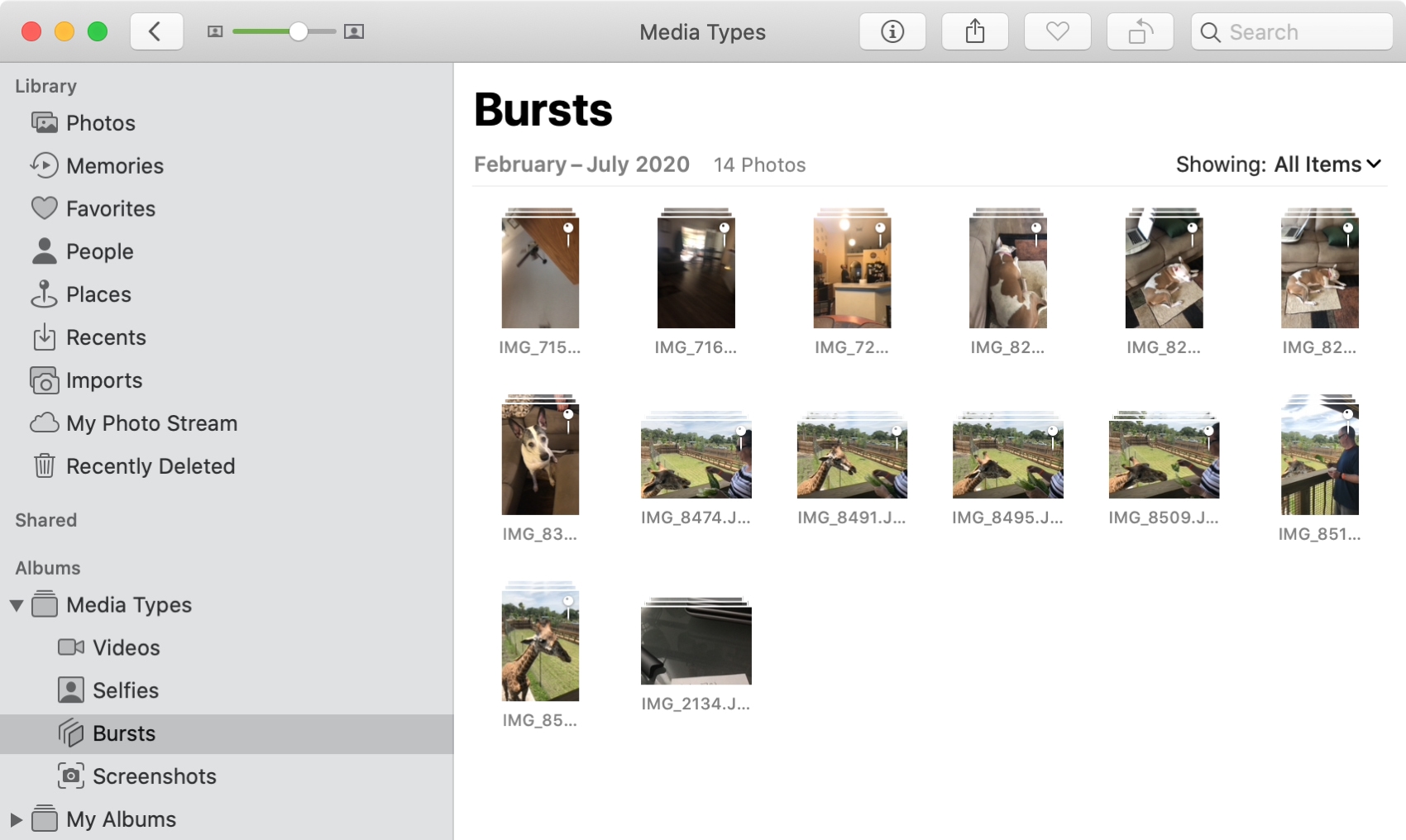
[ad_1]
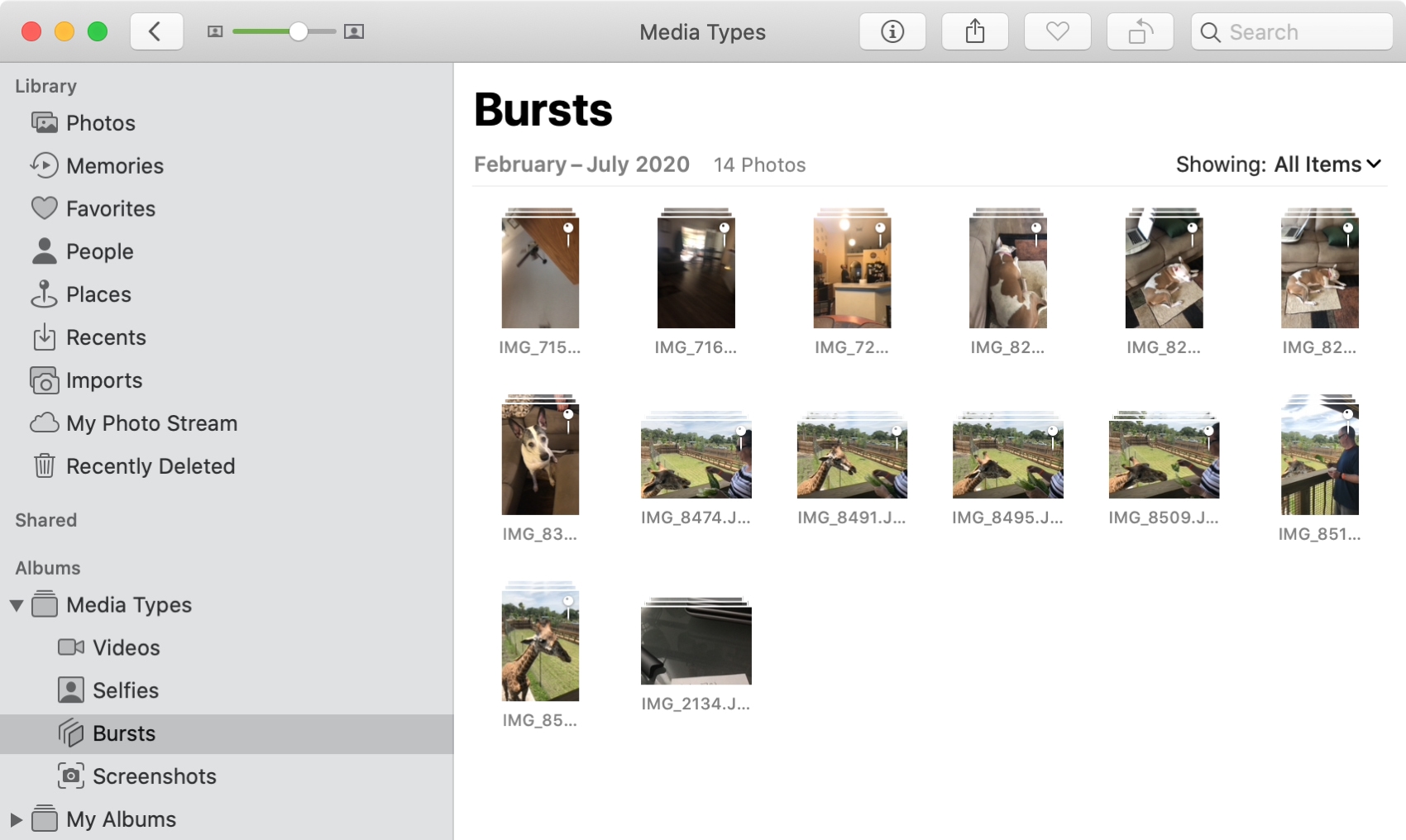
Nous avons expliqué aux nouveaux utilisateurs d’iPhone ce qu’est le mode rafale dans l’application Appareil photo et comment l’utiliser. Et avec cela, nous vous avons montré comment revoir toutes les photos que vous recevez en mode rafale et ne conserver que celles que vous voulez.
Mais ce que nous n’avons pas mentionné, c’est que vous pouvez également consulter les photos en rafale de votre iPhone sur votre Mac. Ceci est pratique car vous pouvez consulter sur un écran plus grand, rassembler votre famille autour de votre Mac pour examiner ensemble ou simplement le faire lorsque vous avez plus de temps.
Voici comment sélectionner des photos en mode rafale sur iPhone lorsque vous utilisez Photos sur votre Mac.
Consulter et enregistrer les photos en rafale de l’iPhone sur Mac
Photos facilite l’accès aux photos en rafale sur Mac en leur fournissant un album. Si ouvert Photos et commençons.
1) Dans la barre latérale à gauche, appuyez sur la flèche pour développer Les albums si nécessaire et sélectionnez Les rafales.
2) Ensuite, vous verrez toutes les photos prises en mode rafale sur votre appareil iOS. Si vous souhaitez affiner vos options, si vous en avez plusieurs, vous pouvez sélectionner un élément dans la Montrant menu déroulant ou utilisez le Chercher boîte.
3) Choisissez un ensemble de photos en rafale pour revoir en double-cliquant sur un.
4) Cliquez sur Faire une sélection en haut de la collection.

5) Vous pouvez glisser directement sur les photos ou dans la bande en bas pour vous déplacer dans la collection de rafales.
6) Cliquez sur les photos vous voulez garder. Cela mettra un coche sur chacun d’eux et atténuez-les dans la bande de photos en bas.

7) Lorsque vous avez terminé de sélectionner toutes les photos que vous souhaitez conserver, cliquez sur Terminé au sommet. Et notez que vous pouvez cliquer sur Annuler à tout moment pour sélectionner vos photos en rafale plus tard.
8) Vous recevrez un message contextuel vous demandant si vous souhaitez conserver les photos restantes que vous n’avez pas sélectionnées. Cliquez sur Conserver uniquement la sélection ou Gardez tout si vous préférez.

Les photos que vous enregistrez apparaîtront dans votre bibliothèque comme n’importe quelle autre photo et n’apparaîtront plus dans votre album Rafales.
Emballer
L’utilisation du mode rafale sur l’appareil photo de votre iPhone vous offre un excellent moyen de vous assurer de capturer la photo parfaite. Et comme vous pouvez revoir toutes les photos en rafale sur votre Mac, vous pouvez être sûr de ne conserver que les bonnes.
Utilisez-vous le mode rafale sur votre iPhone et si oui, prenez-vous le temps de revoir toutes ces photos plus tard? Faites le nous savoir!
[ad_2]
Poster un Commentaire